Gestión de las aplicaciones MEAP y los archivos de licencia
Utilice el SMS para gestionar las aplicaciones MEAP instaladas en el equipo. También puede optar por gestionar solo los archivos de licencia con operaciones como añadirlos o eliminarlos.
Gestión de aplicaciones MEAP
Puede iniciar y dejar de utilizar las aplicaciones MEAP, así como desinstalarlas. También puede establecer la información de autenticación de las aplicaciones.
Utilice el SMS desde un ordenador para gestionar las aplicaciones MEAP. No puede utilizar el panel de control para gestionar las aplicaciones MEAP.
Se requieren privilegios de Administrador. En función de los detalles de la operación de gestión, puede que tenga que reiniciar el equipo.
Se requieren privilegios de Administrador. En función de los detalles de la operación de gestión, puede que tenga que reiniciar el equipo.
Preparativos necesarios
Al desinstalar una aplicación MEAP, elimine el archivo de licencia. Gestión de los archivos de licencia
1
Inicie sesión en la IU remota como administrador. Iniciar la IU remota
2
En la página del portal de la IU remota, haga clic en [Service Management Service]. Página del portal de la IU remota
Aparece la pantalla [Gestión de aplicaciones MEAP].
3
Gestione las aplicaciones MEAP.
En la pantalla [Gestión de aplicaciones MEAP], puede comprobar los detalles de las aplicaciones MEAP y la cantidad de almacenamiento utilizado. Pantalla [Gestión de aplicaciones MEAP]
Cuando se inicie o detenga el uso de una aplicación MEAP

1
Haga clic en [Iniciada] o [Detenida] para la aplicación MEAP cuyo uso desee iniciar o detener.
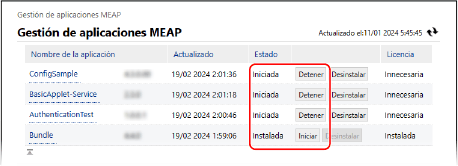
La aplicación MEAP se inicia o se detiene.
2
Reinicie el equipo, según sea necesario. Reiniciar el equipo
Si aparece un mensaje que le pide que reinicie el equipo en la parte superior de la pantalla [Gestión de aplicaciones MEAP], reinicie el equipo.
Al desinstalar aplicaciones MEAP

1
Haga clic en [Desinstalar] para las aplicaciones MEAP que desee desinstalar.
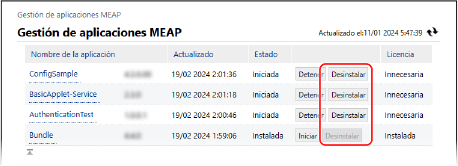
2
Haga clic en [Sí].
La aplicación MEAP se desinstala.
Si aparece [Haga clic en [Aceptar] para desinstalar esta aplicación. La exportación de paquetes de esta aplicación no estará disponible.]
La aplicación MEAP que desea desinstalar está vinculada a otras aplicaciones. Si desinstala esta aplicación, puede que otras aplicaciones queden inutilizables.
Para desinstalar las aplicaciones, haga clic en [Bien].
Para desinstalar las aplicaciones, haga clic en [Bien].
3
Reinicie el equipo, según sea necesario. Reiniciar el equipo
Si aparece un mensaje que le pide que reinicie el equipo en la parte superior de la pantalla [Gestión de aplicaciones MEAP], reinicie el equipo.
Cuando se establezca la información de autenticación para aplicaciones MEAP

Dependiendo de la aplicación MEAP, puede que sea necesario establecer la información de autenticación.
1
Haga clic en el nombre de la aplicación para la que desea establecer la información de autenticación.
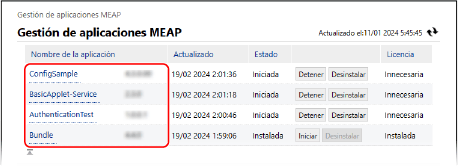
Aparece la pantalla [Información de aplicaciones/licencias].
2
Haga clic en [Opciones de información de autenticación].
Aparece la pantalla [Opciones de información de autenticación].
3
Introduzca el nombre de usuario y la contraseña, y seleccione el destino del inicio de sesión.
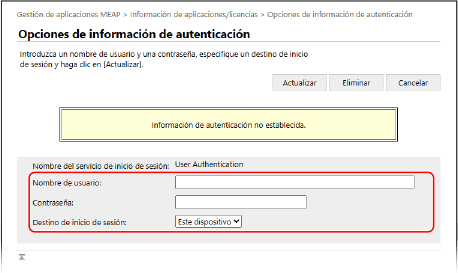
Haga clic en [Eliminar]  [Sí] para cancelar la información de autenticación.
[Sí] para cancelar la información de autenticación.
 [Sí] para cancelar la información de autenticación.
[Sí] para cancelar la información de autenticación.4
Haga clic en [Actualizar].
Aparece el mensaje [La información de autenticación se ha establecido.] y se aplican las opciones.
4
Cierre la sesión de la IU remota.
NOTA
Si aparece un mensaje de error durante la operación, siga las instrucciones del mensaje de error para resolver el problema.
Si cambia la aplicación de autenticación (servicio de inicio de sesión), puede que se le solicite que vuelva a introducir la información de autenticación. En este caso, compruebe la información de autenticación en la pantalla [Opciones de información de autenticación].
Gestión de los archivos de licencia
Si el archivo de licencia obtenido al instalar la aplicación ha caducado, o el uso ha superado el número máximo de veces que se permiten los trabajos de impresión y escaneado, puede añadir un archivo de licencia para poder seguir utilizando la aplicación MEAP.
Cuando desinstale una aplicación MEAP, deberá eliminar de antemano el archivo de licencia.
Cuando desinstale una aplicación MEAP, deberá eliminar de antemano el archivo de licencia.
Utilice el SMS desde un ordenador para gestionar los archivos de licencia. No puede utilizar el panel de control para gestionar los archivos de licencia.
Se necesitan privilegios de Administrador.
Se necesitan privilegios de Administrador.
1
Inicie sesión en la IU remota como administrador. Iniciar la IU remota
2
En la página del portal de la IU remota, haga clic en [Service Management Service]. Página del portal de la IU remota
Aparece la pantalla [Gestión de aplicaciones MEAP].
3
Haga clic en el nombre de la aplicación para la que desea añadir o eliminar el archivo de licencia.
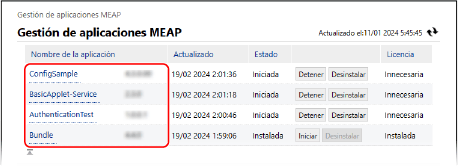
Aparece la pantalla [Información de aplicaciones/licencias].
4
En [Información de licencias], haga clic en [Gestión de licencias].
Aparece la pantalla [Gestión de licencias].
5
Añada o elimine un archivo de licencia.
Cuando se añada un archivo de licencia

1
Haga clic en [Elegir archivo] bajo [Instalar licencia], especifique el archivo a añadir y haga clic en [Abrir].
2
Haga clic en [Instalar]  [Sí].
[Sí].
 [Sí].
[Sí].Se añade el archivo de licencia.
3
Reinicie la aplicación MEAP, según sea necesario.
Si el estado de la licencia no cambia después de añadir el archivo de licencia, detenga la aplicación MEAP y vuelva a iniciarla. Gestión de aplicaciones MEAP
Cuando se elimine un archivo de licencia

1
Para [Desactivar archivo de licencia], haga clic en [Desactivar] y, a continuación, en [Sí].
Se desactiva el archivo de licencia.
2
Para [Descargar/Eliminar archivo de licencia desactivada], haga clic en [Descargar] y guarde el archivo de licencia en un ordenador.
Cuando el archivo de licencia se almacene en un ordenador, podrá volver a instalarlo más tarde, según sea necesario, incluso después de que se elimine el archivo de licencia del equipo.
* Una vez eliminado el archivo de licencia del equipo, no podrá volver a descargarlo de este.
3
Para [Descargar/Eliminar archivo de licencia desactivada], haga clic en [Eliminar] y, a continuación, en [Sí].
Se elimina el archivo de licencia.
6
Cierre la sesión de la IU remota.
NOTA
Comprobación del período de validez de un archivo de licencia
Puede comprobar el período de validez en [Información de licencias] en la pantalla [Información de aplicaciones/licencias].
Cuando haya una aplicación MEAP con un archivo de licencia que vaya a caducar pronto, también puede pulsar [Comprobar la licencia] en la pantalla [Inicio] para comprobar el período de validez.